
將使用者從 Azure AD 同步至 Apple 商務管理
你可以使用目錄同步將使用者從 Microsoft Azure Active Directory (MS Azure AD) 同步至 Apple 商務管理。如果你已詳閱使用 SCIM 的要求,並已聯絡好具備編輯企業應用程式權限的 Azure AD 管理員,即可繼續進行下列作業。
【重要事項】您只有 4 個日曆天可完成將權杖移轉至 Azure AD 的程序並順利建立連線,否則必須重新開始此流程。
準備 Azure AD 以接受權杖
登入 Azure Web 入口網站(https://portal.azure.com),點一下左上角的選單圖像,然後選取 Azure Active Directory。
視需要在側邊欄中選取「所有應用程式」,然後選取「Apple 商務管理 Azure AD」(你會看到 Apple 商務管理圖像
 )。
)。請參閱 Microsoft 支援文章〈將應用程式新增至您的 Azure AD 租用戶〉。
【注意】與 SCIM 連線時,您只能使用 Apple 商務管理 Azure AD App。
在側邊欄中選取「佈建」,接著點一下「開始使用」,然後選取「自動」(佈建模式)。
如果您重新連線,可能不會看到「開始使用」。如果沒有看到「開始使用」,請點一下「編輯佈建」。
複製 SCIM 權杖
在 Apple 商務管理中
 ,以具備管理員或成員經理職務的使用者身分登入。
,以具備管理員或成員經理職務的使用者身分登入。在側邊欄底部點一下你的姓名,接著點一下「偏好設定」
 ,然後點一下「目錄同步」
,然後點一下「目錄同步」 。
。點一下 SCIM 旁邊的「連線」、仔細閱讀警告後點一下「拷貝」,再點一下「關閉」。
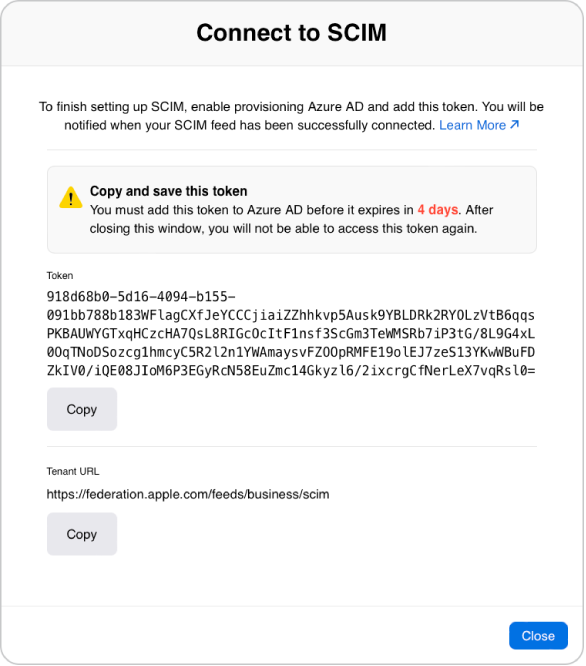
保留此視窗,將租用戶 URL 從 Apple 商務管理拷貝到 Azure AD。
【重要事項】祕密權杖只能與 Azure AD 管理員共享。
將權杖和租用戶 URL 貼到 Azure AD App 中
在 Apple 商務管理
 中,拷貝租用戶 URL:
中,拷貝租用戶 URL:https://federation.apple.com/feeds/business/scim
在 Apple 商務管理 Azure AD App 中,刪除「租用戶 URL」欄位中的所有內容,然後貼到 Apple 商務管理的租用戶 URL。
點一下「儲存」,然後點一下「測試連線」。
如果連線成功,Apple 商務管理會將 SCIM 連線顯示為「使用中」。這最長可能需要 60 秒,Apple 商務管理才會反映最新的連線狀態。
在「設定」區段中,輸入 Apple 商務管理管理員或成員經理的電子郵件地址,然後選取「在發生失敗時傳送電子郵件通知」註記框,這樣他們就會收到所有佈建錯誤的通知。
如有必要,請點一下「對應」並編輯自訂屬性。
【重要事項】請不要新增其他屬性對應,否則 SCIM 程序將會失敗。請參閱〈SCIM 要求〉中的對應表。
選取同步的類型並測試連線
【注意】你必須先為網域啟用聯合驗證,才能執行此任務。
指定是否只對指派給 Apple 商務管理 Azure AD App 的使用者以 SCIM 進行同步,還是要對 Azure AD 中的所有使用者以 SCIM 進行同步。如果不確定應使用何種方式,請參閱〈佈建範圍〉。
開啟「佈建狀態」,然後點一下「儲存」。
【重要事項】如果您變更佈建範圍,則必須清除目前的狀態並重新啟動同步作業。對 SCIM 連線進行任何變更之前,請先洽詢 Azure AD 管理員。
查看佈建記錄檔,以確定連線是否成功。
登入 Azure AD Web 入口網站。